Где можно скачать специальные живые обои для iPhone, например, живые обои железного человека? Просто введите ключевые слова в Google в любом браузере; Вы можете скачать живые обои для iPhone с легкостью.
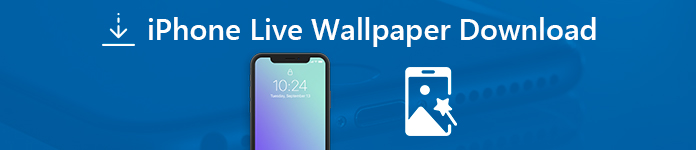
Независимо от того, хотите ли вы загрузить их на свой iPhone или компьютер, в статье рассказывается о методах загрузки файлов в несколько кликов. Кроме того, вы также можете получить приложения для загрузки живых обоев для вашего iPhone.
- Часть 1: Как скачать живые обои онлайн на iPhone
- Part 2: Как скачать живые обои для iPhone с компьютера
- Часть 3: Как скачать живые обои на iPhone через приложение
Часть 1: Как скачать живые обои онлайн на iPhone
Просто скачайте живые обои для iPhone через Safari или другие веб-браузеры - это прямой метод, который вы должны знать. Загрузив живые обои на iPhone, вы можете установить живые обои для iPhone XS / X / 8 / 7 соответственно.
Как скачать живые обои онлайн на iPhone
Шаг 1Зайдите на сайт онлайн-загрузки из Safari или Chrome, найдите и найдите живые обои Железного человека или живые обои Бэтмена. Выберите желаемую тему, которую нужно скачать.
Шаг 2Просто выберите нужные живые обои из тщательно подобранного списка. Существуют различные разрешения для iPhone15/14/13/12/11, такие как 1920×1080, iPhone 5/6/7/8/X/XS, Full HD и uHQ.
Шаг 3Вы можете нажать кнопку «Посмотреть изображение в полном разрешении» и просмотреть живые обои на iPhone. После этого нажмите красную опцию «Скачать», чтобы скачать живые обои на iPhone.
Не пропустите этот пост скачать живые обои на андроид здесь.

Как установить живые обои на iPhone 16/15/14/13/12/11/X
Шаг 1Запустите свой iPhone и перейдите в приложение «Настройки», прокрутите вниз и выберите параметр «Обои», который позволит вам настроить загруженные живые обои для iPhone.
Шаг 2Нажмите кнопку «Выбрать новые обои». Выберите загруженные живые обои из фотопленки или в другом месте. Нажмите фото на две секунды, чтобы просмотреть анимацию.
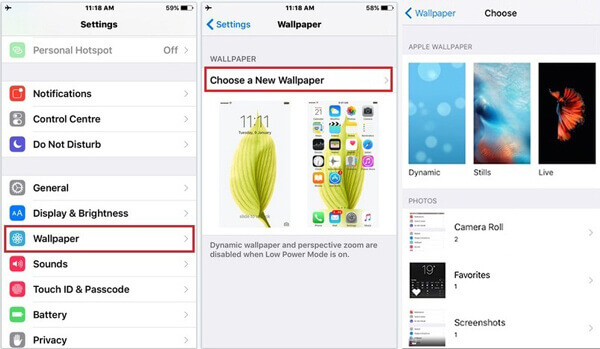
Шаг 3После этого вы можете нажать кнопку «Установить», чтобы установить загруженные на iPhone живые обои. Выберите «Установить экран блокировки», «Установить главный экран» или «Установить оба» в соответствии с вашими требованиями.
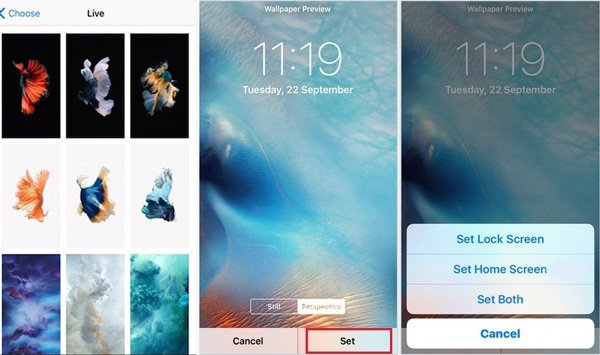
Part 2: Как скачать живые обои для iPhone с компьютера
Когда вам нужно загрузить на iPhone несколько живых обоев или живые обои большого размера, вам будет удобнее загрузить их на свой компьютер. Apeaksoft iPhone Transfer хороший вариант для переноса загруженных живых обоев с компьютера на iPhone.
- Передача нескольких живых обоев с компьютера на iPhone в пакетном режиме.
- Управляйте фотографиями, видео, обоями и другими файлами на iPhone.
- Синхронизируйте живые обои между различными устройствами iOS без iTunes.
- Совместимо с iPhone 16/15/14/13/12/11/X с последней версией iOS.
Шаг 1Скачать живые обои на компьютер
Ищите нужные живые обои в любом браузере. Из-за большой совместимости веб-браузера и интернет-среды удобнее загружать живые обои с компьютера.
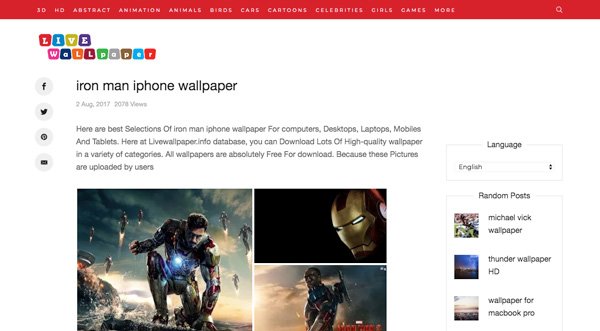
Шаг 2Подключите iPhone к компьютеру через USB-кабель
Скачайте и установите iPhone Transfer, запустите программу на своем компьютере. После этого подключите iPhone к компьютеру через оригинальный USB-кабель. Программа способна автоматически определять iPhone.

Шаг 3Передача загруженных живых обоев на iPhone
Выберите «Фото» и выберите папку назначения для обоев. Нажмите кнопку «Добавить» и выберите загруженные живые обои, которые хотите перенести с компьютера на iPhone.

Шаг 4Установите загруженные живые обои на iPhone
После того, как вы перенесли живые обои на iPhone, вы можете отключить iPhone и компьютер. Просто выполните аналогичный процесс, чтобы настроить живые обои на iPhone соответственно.
Часть 3: Как скачать живые обои на iPhone через приложение
Конечно, вы также можете скачать живые обои на iPhone с некоторыми приложениями для обоев. Большинство живых обоев являются бесплатными, но если вам нужно скачать HD или 3D, вы должны сначала подписаться на услугу.
Шаг 1Скачайте и установите Live Wallpaper 4K на ваш iPhone. Убедитесь, что у вас есть хорошая сеть Wi-Fi. Размер приложения с живыми обоями превышает 400MB.
Шаг 2Как только вы загрузите приложение, вы можете провести, чтобы выбрать нужные живые обои. Приложение может автоматически загружать предварительный просмотр обоев для iPhone на iPhone.
Шаг 3После этого вы можете нажать кнопку «Сохранить», чтобы сохранить его в фотопленке iPhone. Вы можете выполнить аналогичный процесс, чтобы установить его в качестве обоев домашнего экрана или экрана блокировки.

Заключение
Чтобы скачать живые обои для iPhone, вы можете узнать больше о часто используемых методах 3 из статьи. Поиск живых обоев с нужной темой и загрузка их онлайн - прямой метод. Но не удобно скачивать файл способом. Вы можете загрузить его на компьютер и использовать iPhone Transfer в качестве альтернативного решения.




